Tout ce que vous devez savoir un fichier TS
Vous avez entre les mains un fichier TS dont l'extension est .ts, d'une taille supérieure à quelques mégaoctets et vous vous demandez ce que c'est ? Cet article est fait pour vous et vous en dira un peu plus sur ce format de fichier, ses avantages et inconvénients en général et par rapport à d'autres formats connus. Vous y trouverez aussi des solutions pour les ouvrir et les convertir vers d'autres formats plus populaires et faciles à partager.


Partie 1. Un fichier vidéo TS : c'est quoi ?
Les 2 lettres TS sont l'acronyme de l'expression anglophone Transport Stream, et un diminutif de MPEG-TS (notez cependant que les fichiers de programmation codé en langage TypeScript ont aussi une extension .ts, mais ont souvent une taille de quelques kilos à quelques mégaoctets seulement).
Comme vous le devinez, TS est un format conteneur défini par la groupe d'experts internationaux MPEG et normalisé pour la télévision numérique. Il date de 1995 et tous ceux qui ont déjà regardé la télévision numérique terrestre (TNT) ont déjà vu une vidéo au format TS. Il date donc de l'époque de MPEG-2 et utilisait initialement ce codec vidéo. Aujourd'hui les vidéos au format TS utilisent aussi le codec généralement utilisé dans les fichiers MP4, à savoir H.264.
Il a été pensé pour répondre particulièrement bien aux contraintes de la diffusion hertzienne de données vidéo. Par exemple, seules les définitions vidéo HD 720p et FullHD 1080p sont prises en charge. Il encapsule les données dans de plus petits paquets que les autres formats avec des indications de corrections d'erreur pour garantir une bonne qualité d'image même quand certains paquets d'informations sont perdus ou mal transmis.
Le format TS est encore très utilisé et régulièrement mis à jour.
Bref : un fichier TS c'est normalement un fichier vidéo compressé et utilisant les normes et les codecs du MPEG.
Partie 2. Comparaison : TS vs MP4, TS vs AVI et TS vs MKV
De manière générale, à codec vidéo similaire, les fichiers TS sont généralement un peu plus gros que leur équivalents d'autres formats. La raison est simplement que le nombre supérieur de paquets implique une quantité supérieure d'informations pour les emballer.
Question compatibilité, on est sur un format reconnu assez facilement. En effet il utilise des codecs très connus et employés sur tous les systèmes d'exploitation, y compris ceux pour ordinateur et smartphone. Et comme il est fait pour la télévision numérique, beaucoup de téléviseurs et de lecteurs de disques sont en mesure de l'ouvrir, même si ce n'est pas précisé dans le manuel.
Voici une compraison un peu plus détaillée :
TS vs MP4
Le format MP4 est légèrement plus compatible que TS (notamment pour ce qui est des navigateurs web). Il est légèrement plus économe en taille, car il encapsule les données numériques dans des paquets plus grands.
TS vs AVI
Du côté de la taille, c'est AVI le meilleur (mais la différence n'est pas très grande). Du côté de la compatibilité, les deux ont des qualités très similaires : ils sont reconnus et non reconnus sur les mêmes systèmes. Par contre AVI accepte plus de définitions différentes (comme le SD 480p) et plus de codecs différents (par exemple Xvid, MSMPEGV3, etc.)
TS vs MKV
Si MP4 et AVI sont de la même génération que TS, par contre MKV, lui, est plus jeune d'au moins 10 ans. Cela se sent au niveau des fonctionnalités prévues (comme le menu et le chapitrage).
Par contre, côté taille de fichier, il ne fait que légèrement mieux que TS (à codec équivalent) et côté compatibilité il ne fait ni mieux ni moins bien. Sur les vieux systèmes il est même devancé par TS.
| Format | Codec Vidéo | Codec Audio | Sous-titres | Système |
| TS | MPEG-2, H.264, H.265 | AAC, MPEG-audio | DVB | Multiplateforme |
| MP4 | H.264, H.265, MPEG-4 | AAC, MP3, ALAC, FLAC, Opus | MPEG-4 Timed Text | Multiplateforme |
| AVI | DivX, Xvid, DV, Mpeg2/4, H.264 etc. | AC3, mp3, PCM, etc. | Windows et lecteurs DVD. | |
| MKV | DivX, Xvid, RealVideo, H.264, Theora, VP8, H.265 | Vorbis, AAC, MP3, AC3, DTS, PCM, WV et FLAC. | STR, SSA, ASS, TSSub, etc. | Multiplateforme |
Partie 3. Ouvrir un fichier TS facilement - présentation de Vidmore Player
Lire un fichier TS sur PC pose rarement problème. Ses codecs sont bien connus et la plupart des logiciels lecteurs multimédia peuvent l'ouvrir sans difficulté. Si vous êtes sur Mac OS × ou Windows 11/10/8/7, on vous suggère d'essayer Vidmore Player, un lecteur très léger et économe.
Il connaît de nombreux formats vidéo en plus de TS, dont MP4, MKV, MOV, VOB, MTS, FLV, WMV et AVI et aussi audio comme MP3, AAC, OGG, APE, etc. Il est équipée de technologie de décodage audio avancées comme Dolby, DTS, TrueHD, etc. Et comme il peut lire les vidéos jusqu'en définition 4K, c'est une vraie bonne solution pour ouvrir des films au format TS.
Il est très facile à utiliser :
Étape 1. Lancer Vidmore Player.
Étape 2. Cliquer sur Ouvrir Fichier ou Ouvrir Disque pour aller cherche le fichier TS à lire.
Étape 3. Contrôler la lecture à l'aide des boutons du ruban du bas.
l'icône dossier permet d'ouvrir le fichier suivant, appareil photo permet de prendre des captures d'écran pendant la lecture.
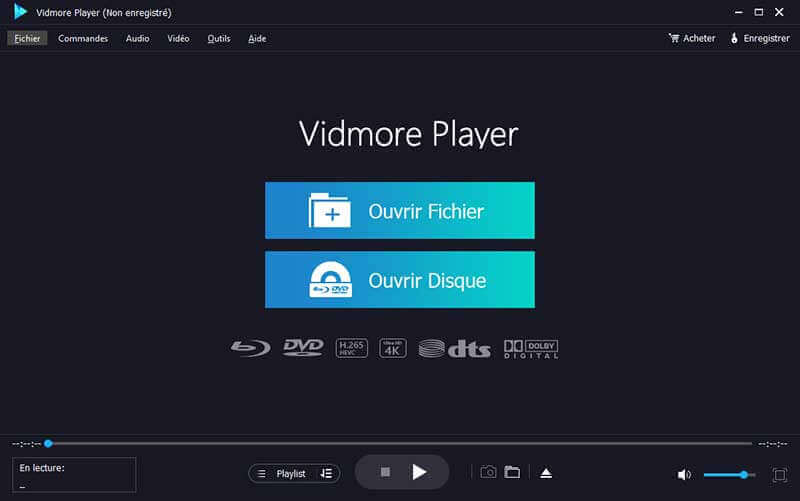
Partie 4. Convertir un fichier TS en MP4 et autres
Une bonne façon d'augmenter sa compatiblité, c'est de convertir TS en MP4 ou en AVI ou vers un autre format propre à votre système de lecture. Le plus rapide et le plus simple, c'est de recourir à un logiciel de qualité professionnel tel que Vidmore Convertisseur Vidéo.
La qualité est conservée et peut même être améliorée. Il tire profit des accélérations matérielles disponibles localement pour accélérer la conversion et il peut traiter plusieurs fichiers à la fois, voire même tout un dossier. Il a en plus une boîte d'une vingtaine d'outils pour éditer les fichiers multimédia. On peut convertir TS en AVI, MP4, MKV, MOV, WMV, WebM, M4V, FLV, DivX, AVCHD, 3GP, OGV et d'autres. Il s'installe sur Windows 11/10/8/7 ou Mac OS 10.12 et supérieur.
- Convertir les fichiers vidéo/audio ou d'image, tels que MP3, AIFF, M4A, M4R, WAV, FLAC, AAC, M4B, OGG, MP4, AVI, FLV, MOV, MKV, etc.
- Offrir de nombreux fonctions de montage vidéo, tels que ajouter les effets, fusionner, compresser, recadrer, rotater, etc.
- Fonctionner à une vitesse de conversion 50 fois plus rapide.
- Créer une vidéo personnalisée à partir de clips vidéo et des images.
- Faire un collage vidéo à partir des clips vidéo et des images.
- Prévisualiser vos fichiers vidéo à tout moment avec le lecteur multimédia.

Suivez simplement ces quelques étapes :
Étape 1. Ouvrir Vidmore Convertisseur Vidéo / onglet Convertisseur.
Étape 2. Ajouter toutes les vidéos à convertir au moyen du bouton Ajouter Fichier(s), bouton qui peut se changer en Ajouter Dossier.
Étape 3. Sélectionner le format cible dans la liste Convertir tout en, située en haut à droite.
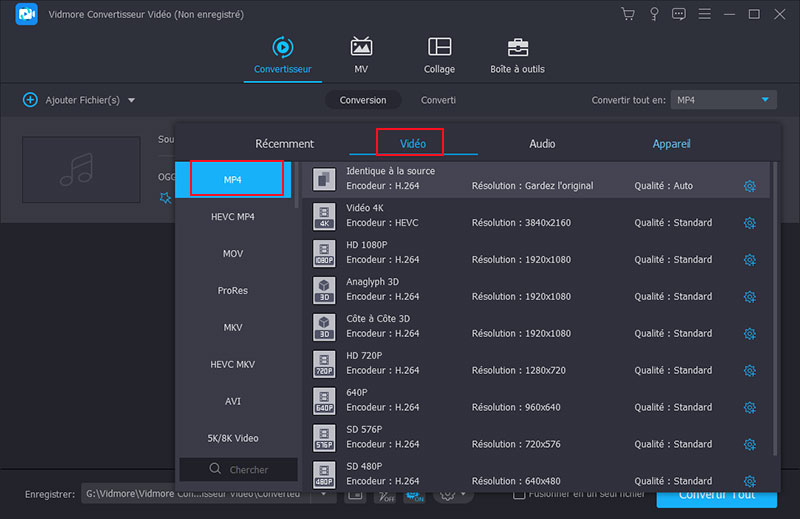
Étape 4. Renseigner le dossier Enregistrer.
Étape 5. Lancer la conversion à l'aide du bouton Convertir Tout et patienter jusqu'à la fin du traitement.
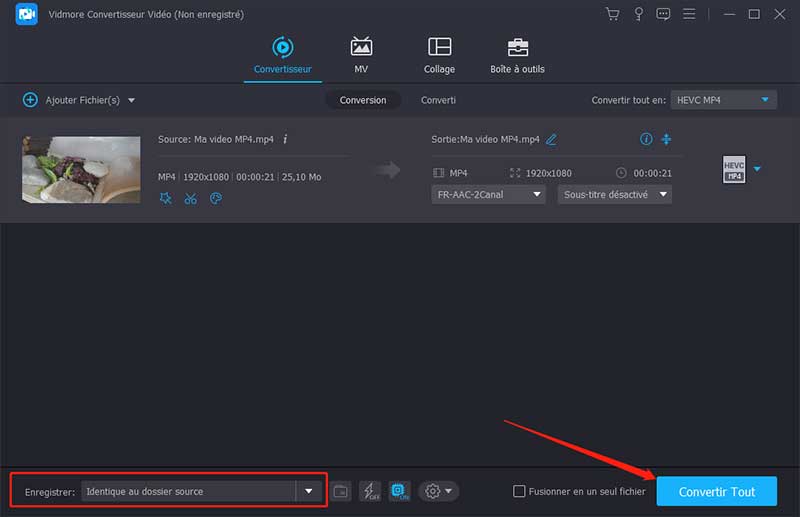
Conclusion
Un fichier TS, c'est donc un fichier vidéo destiné à la télévision numérique, un format plus robuste que la moyenne et qui garantit une bonne qualité sur un réseau sujet aux erreurs de transmission. On peut facilement l'ouvrir, notamment avec Vidmore Player et accroître sa compatibilité en changeant son format avec Vidmore Convertisseur Vidéo. On peut l'utiliser aussi pour couper une vidéo TS.
